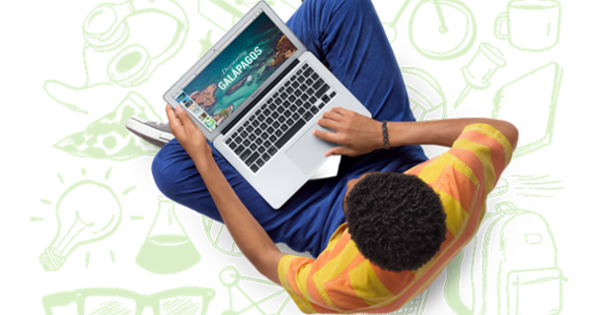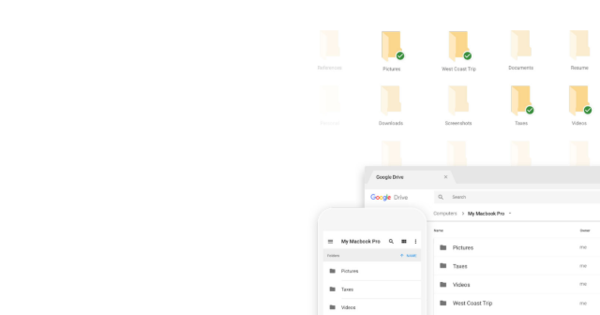விண்டோஸில் வட்டு எழுத்துக்கள் வந்து செல்கின்றன. மிகவும் எரிச்சலூட்டும், ஏனென்றால் சில நேரங்களில் நீங்கள் விரும்புவீர்கள், உதாரணமாக, உங்கள் USB காப்புப் பிரதி வன் வட்டில் எப்போதும் அதே டிரைவ் கடிதம் ஒதுக்கப்பட்டிருக்க வேண்டும். எது முடியும்.
99.9 சதவீத வழக்குகளில், விண்டோஸ் கணினி பகிர்வுக்கு c என்ற எழுத்தை ஒதுக்குகிறது. அது எப்போதுமே அப்படித்தான் இருந்து வருகிறது, அது உண்மையில் அர்த்தமுள்ளதாக இருக்கிறது. முதல் கணினிகள் ஹார்ட் டிஸ்க் பொருத்தப்படவில்லை, ஆனால் நெகிழ் இயக்கிகளுடன். முதல் வட்டு இயக்கி இயக்க முறைமை (பின்னர் DOS) மூலம் எழுத்து A ஒதுக்கப்பட்டது. மேலும் மேம்பட்ட கணினிகள் இரண்டு நெகிழ் இயக்கிகளைக் கொண்டிருந்தன: A மற்றும் B. A மற்றும் B ஆகியவை நெகிழ் இயக்கிகளுக்காக ஒதுக்கப்பட்டன. பிசிக்கு ஹார்ட் டிஸ்க் வந்தபோது, அதற்கு அடுத்த இலவச எழுத்து எழுத்துக்களில் ஒதுக்கப்பட்டது: சி. மேலும் அந்த சி இன்றுவரை ஒட்டிக்கொண்டிருக்கிறது. புள்ளி, நிச்சயமாக, இப்போது இன்னும் பல வட்டு இயக்கிகள் ஒரு கணினி மற்றும் அதை சுற்றி உள்ளன. வழக்கமாக, சி டிரைவைத் தவிர, ஒரு தரவுப் பகிர்வும் (அல்லது அதற்கு ஒரு தனி இயக்ககம் கூட) உள்ளது. அது பின்னர் எழுத்து D மற்றும் பல ஒதுக்கப்படும். விஷயம் என்னவென்றால், விண்டோஸ் அதன் சொந்த தட்டச்சு தொடர்கிறது. எனவே, உங்களிடம் C மற்றும் D பகிர்வு இருந்தால், USB ஸ்டிக்கைச் செருகினால், அது தானாகவே டிரைவ் கடிதம் E. வெளிப்புற ஹார்டு டிரைவா? அது F. கடிதம் மட்டும் அடிக்கடி மாறும். எரிச்சலூட்டும், ஏனெனில், உதாரணமாக, ஒரு காப்புப் பிரதி நிரல் உங்கள் ஆவணங்களை வட்டு F இல் இயல்பாக நகலெடுக்க அனுமதித்தால், வட்டைத் துண்டிக்கும்போது அந்த எழுத்து மாறினால், சிறிது காப்புப் பிரதி எடுக்கப்படும்.
டிரைவ் எழுத்தை மாற்றவும்
டிரைவ் லெட்டரை நீங்களே தேர்வு செய்யலாம். இந்த எடுத்துக்காட்டில், நாங்கள் வெளிப்புற ப்ளூ-ரே இயக்கியுடன் வேலை செய்வோம். அது சரி: இணைக்கப்படும் போது, எங்களின் மற்ற இயக்கிகள் எதுவும் இணைக்கப்படவில்லை என்றால், அதற்கு E எழுத்து மீண்டும் ஒதுக்கப்படும். அதை மாற்ற, விண்டோஸ் 10 இல், கிளிக் செய்யவும் சரி மீது சுட்டி பொத்தான் தொடக்க பொத்தான் பின்னர் வட்டு மேலாண்மை. சாளரத்தில் கிளிக் செய்யவும் வட்டு மேலாண்மை டிரைவின் விளக்கத்துடன் பிளாக்கில் வலது சுட்டி பொத்தானுடன். திறந்த சூழல் மெனுவில், கிளிக் செய்யவும் டிரைவ் கடிதம் மற்றும் பாதைகளை மாற்றவும்.

ஒரு கடிதத்தைத் தேர்ந்தெடுக்கவும்
திறக்கும் சாளரத்தில், கிளிக் செய்யவும் மாற்றியமைக்கவும். தேர்வு மெனு வழியாக கிடைக்கக்கூடிய கடிதங்களில் ஒன்றைத் தேர்ந்தெடுக்கவும். இந்த எடுத்துக்காட்டில் நாம் R என்ற எழுத்திற்கு செல்கிறோம். கிளிக் செய்யவும் சரி.

சில நேரங்களில் விண்டோஸ் பிடிவாதமாக இருக்கும்
டிரைவ் லெட்டர்களை நம்பியிருக்கும் சில புரோகிராம்கள் சரியாக வேலை செய்யாமல் போகலாம் என்று உங்களுக்குத் தெரிவிக்கும் ஒரு எச்சரிக்கை பெட்டியை நீங்கள் இப்போது காண்பீர்கள் (எப்போதாவது டிரைவ் லெட்டரை பிரத்தியேகமாக ஒதுக்க உங்கள் கணினியை மறுதொடக்கம் செய்ய வேண்டும், இது டிரைவ் பயன்பாட்டில் இருக்கும் போது நடக்கும்). உங்கள் விருப்பப்படி டிரைவ் லெட்டரை 'சரி' செய்ய விரும்புவதற்கு இதுவே காரணம். ஒரு குறிப்பிட்ட டிரைவ் லெட்டருடன் வெளிப்புற இயக்ககத்தை எதிர்பார்க்கும் காப்புப் பிரதி நிரலின் உதாரணத்தைக் கவனியுங்கள். சிக்கலைக் கேட்கும் உங்கள் சி டிரைவின் டிரைவ் லெட்டரை மாற்றுவது புத்திசாலித்தனம் அல்ல. வெளிப்புற டிரைவ்கள் மற்றும் யூ.எஸ்.பி ஸ்டிக்கிற்கு மட்டும் டிரைவ் எழுத்துக்களை மாற்றுவது நடைமுறையில் உள்ளது. குறிப்பாக நீங்கள் அதிகம் பயன்படுத்துபவர்களுக்கு மற்றும் எளிதில் அடையாளம் காண விரும்புபவர்களுக்கு. தற்செயலாக, விண்டோஸ் சில சமயங்களில் பிடிவாதமாக அதன் சொந்த விருப்பப்படி எழுத்துக்களை கலக்கினால் அது Windows ஆகாது. புதிய வெளிப்புற வட்டு இயக்ககத்தை (அல்லது ஒரு ஸ்டிக்) செருகும்போது இது முக்கியமாக நிகழ்கிறது என்பதை அனுபவம் காட்டுகிறது. எனவே, அதை இணைத்த பிறகு, உங்கள் 'நிலையான' வெளிப்புற நிலையங்கள் மற்றும் நீங்கள் ஒதுக்கிய கடிதங்கள் எவ்வாறு செயல்படுகின்றன என்பதைச் சரிபார்க்கவும்!